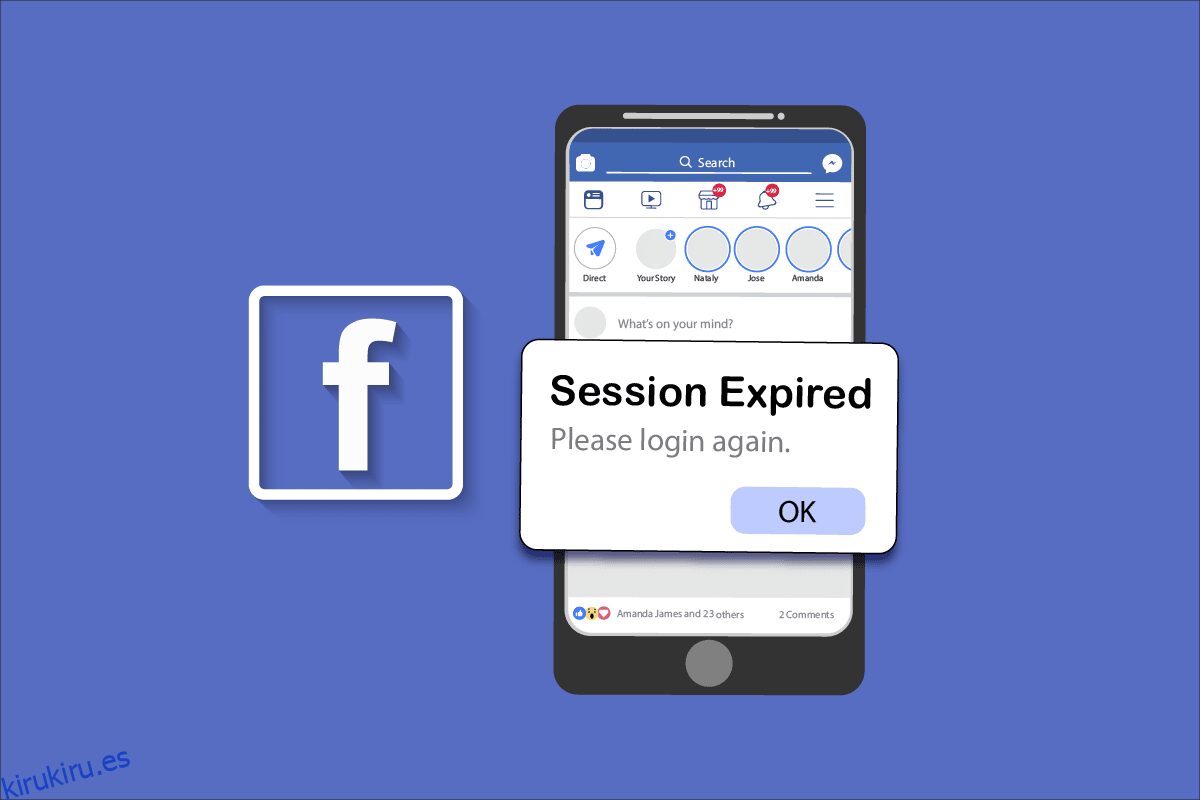Facebook es una de las mejores plataformas de redes sociales que se utiliza también para servicios multipropósito, desde compartir publicaciones hasta jugar juegos. También puede usar las credenciales de Facebook para jugar juegos en línea/fuera de línea después de la autenticación de las cuentas de Facebook a través de sesiones. A veces, este proceso puede fallar debido a algunos errores y errores que causan un error de sesión de Facebook caducada. Este es el error más común que ocurre en los sistemas operativos Android, iOS, Mac y Windows. Si también enfrenta el mismo error, esta guía lo ayudará a corregir el error de sesión de la aplicación de Facebook caducada en Android. Entonces, ¡sigue leyendo!
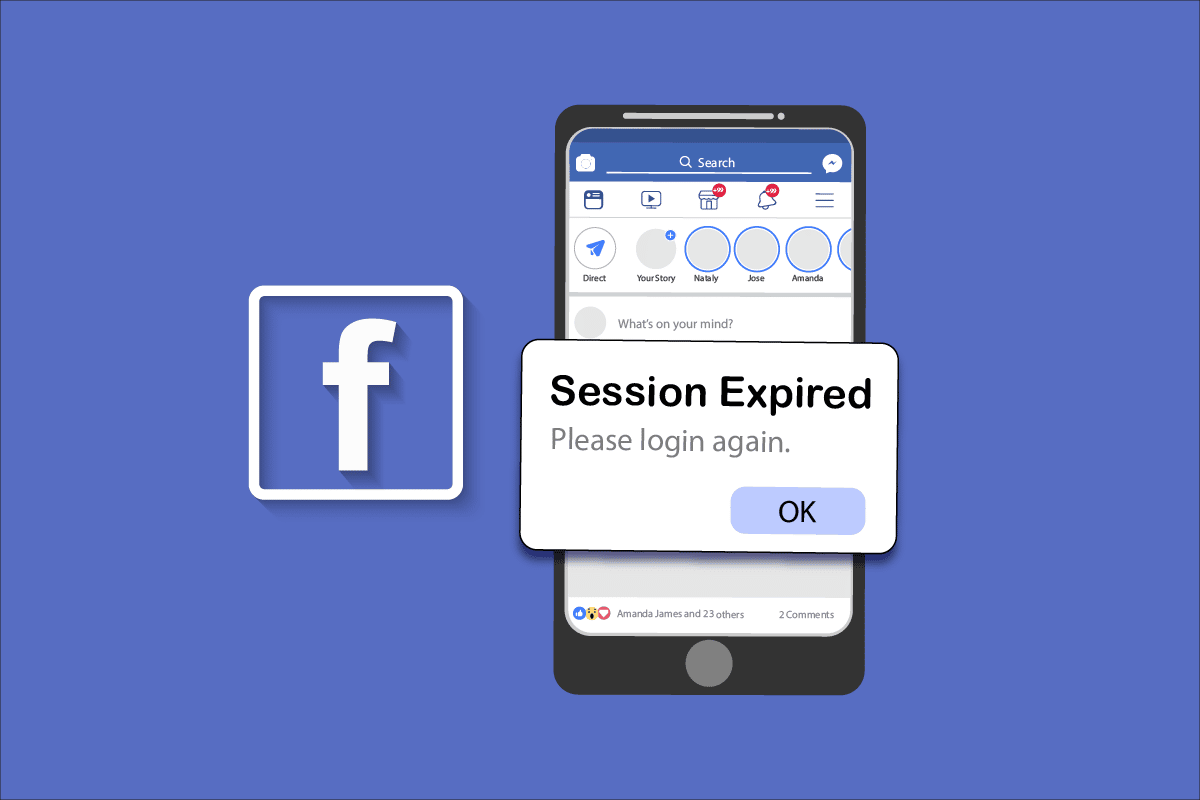
Tabla de contenido
Cómo reparar el error de sesión de Facebook caducada en Android
Las sesiones en cualquier sitio web en línea lo ayudan a iniciar sesión en sus servicios web favoritos en cualquier momento. En la etapa inicial, las sesiones se desarrollan de tal manera que se cierran después de un tiempo para que otros no puedan acceder a sus credenciales privadas. Facebook también realiza sesiones de la misma manera, pero las sesiones suelen reservarse para otras aplicaciones y servicios de terceros. Por lo tanto, no se enfrentará a un error de sesión de Facebook caducada en Android cuando utilice aplicaciones nativas de Facebook.
Para ser breve, Facebook verifica la validez de sus sesiones y si está inactivo durante tanto tiempo, se enfrentará a un error de sesión caducada.
¿Qué causa la expiración de la sesión de la aplicación de Facebook?
En esta sección, conocerá algunas otras razones que causan el error de caducidad de la sesión de Facebook en su dispositivo Android.
- Si inicia sesión en su cuenta de Facebook en una aplicación diferente pero desde el mismo Android, se encontrará con este error.
- Su cuenta se cierra manualmente en Facebook.
- Fallos técnicos en su cuenta de Facebook.
- Caché corrupto de la aplicación de Facebook en tu Android.
- Problema de conectividad a Internet.
- Aplicación obsoleta y sistema operativo Android.
Ahora, conoce las razones que causan el error de sesión caducada en Facebook. Es hora de aprender los pasos de solución de problemas que lo ayudarán a corregir el error de sesión de Facebook caducada en su Android.
Método 1: reiniciar el dispositivo Android
Este es un método de solución de problemas simple y efectivo que lo ayuda a solucionar cualquier tipo de falla temporal en su dispositivo Android. Por lo tanto, para reparar el error de caducidad de la sesión de Facebook en Android, reinicie su Android como se indica a continuación.
1. Mantenga presionado el botón de encendido en el costado de su teléfono móvil.
2. Ahora, en el siguiente menú emergente, toque la opción Reiniciar.

Nota: también puede tocar el ícono Apagar para apagar su dispositivo. Si lo hace, mantenga presionado el botón de encendido en el costado de su teléfono móvil para encender su Android más tarde.
3. Espere hasta que el teléfono se reinicie y verifique si pudo corregir el error de sesión de la aplicación de Facebook que desapareció o no.
Método 2: Inicie sesión en Facebook nuevamente
Si vuelve a encontrar el error de sesión de Facebook caducada, entonces hay otro truco simple para resolver el problema. Aquí, debe cerrar sesión en su cuenta de Facebook y volver a iniciar sesión después de un tiempo. Aquí está cómo hacerlo.
1. Abra Facebook y toque el icono de tres líneas en la esquina superior derecha de la pantalla.
2. Ahora, toque Cerrar sesión en la parte inferior de la pantalla como se muestra.

3. Espere hasta que Facebook se desconecte de su cuenta.

4. Espere unos segundos y toque su cuenta de Facebook para iniciar sesión nuevamente.

Una vez que haya iniciado sesión en su cuenta, compruebe si puede corregir el error de sesión de la aplicación de Facebook caducada en Android.
Método 3: verificar el estado del servidor de Facebook
Antes de culpar a su dispositivo por el error de sesión caducada, debe verificar si el servidor de Facebook está inactivo por mantenimiento. Puede usar algunas plataformas en línea como Downdetector para verificar si los servidores de WhatsApp funcionan bien sin ningún problema.
1. Visite el sitio oficial de Downdetector.

2. Asegúrese de que el mensaje, los informes de usuario indiquen que no hay problemas actuales en la notificación de Facebook.
2A. Si recibe el mismo mensaje, entonces no hay errores del lado del servidor. Siga los métodos discutidos en este artículo para corregir el error de sesión de Facebook caducada.
2B. Si encuentra algunos errores o notificaciones de mantenimiento, no tiene más opciones que esperar.
Método 4: Solucionar problemas de conexión a Internet
A veces, su conexión a Internet no es estable para habilitar una sesión exitosa en su dispositivo Android. Para verificar esto, navegue a su navegador favorito y navegue por cualquier cosa. Si no obtuvo ningún resultado de búsqueda, entonces su conexión de red no es estable. Es una buena idea verificar si ha activado Wi-Fi o datos si tiene algún problema. Si está utilizando un servicio VPN, apáguelo y verifique si pudo corregir el error de sesión de Facebook caducada en Android. Si está utilizando datos móviles, asegúrese de que su conexión de datos esté activada siguiendo las instrucciones que se mencionan a continuación.
1. Toque el ícono de Configuración en su pantalla de inicio.

2. Luego, toque la opción Tarjetas SIM y redes móviles como se muestra.

3. Ahora, asegúrese de que la opción Datos móviles esté activada como se muestra.

4. Si está fuera de su país o cobertura de red (usando una red de roaming), toque Configuración avanzada como se muestra.
Nota: El operador te cobrará gratis después de que actives el roaming internacional de datos.

5. Luego, toque la casilla junto a Roaming internacional y establezca la opción en Siempre como se muestra.

6. Pulse en Itinerancia de datos.

7. Finalmente, toque Activar para confirmar la indicación.

Ahora, compruebe si pudo corregir el error de sesión de la aplicación de Facebook caducada. De lo contrario, siga los métodos mencionados a continuación.
Método 5: Habilitar datos de fondo
Además de los datos móviles, debe activar el uso de datos en segundo plano para asegurarse de que su Android utilice datos móviles incluso en el modo de ahorro de datos. Aquí hay algunas instrucciones para hacer lo mismo. Siga como se muestra para arreglar la sesión de la aplicación de Facebook caducada.
1. Vaya a la aplicación Configuración como lo hizo anteriormente.

2. Ahora, toca Aplicaciones.

3. Luego, toque Administrar aplicaciones seguido de Facebook como se muestra.

4. Pulse sobre Uso de datos restringido.

5. Ahora, asegúrese de haber seleccionado Wi-Fi y datos móviles (SIM 1) y datos móviles (SIM 2) si corresponde. Luego toque Aceptar.

Ahora, su Android tiene acceso completo a los datos móviles incluso cuando está en modo de ahorro de datos. Compruebe si puede corregir el error de caducidad de la sesión de Facebook en Android si se debe a problemas de consumo de datos en segundo plano.
Método 6: forzar la salida de Facebook
Salir de la aplicación es completamente diferente a forzar su cierre. Forzar el cierre de Facebook cerrará todos sus procesos en segundo plano y tendrá que empezar desde cero la próxima vez que lo abra. La aplicación que se comporta mal se puede resolver de inmediato y a continuación hay algunas instrucciones para forzar el cierre de la aplicación de Facebook.
1. Inicie la aplicación Configuración como lo hizo antes.

2. Ahora, toca Aplicaciones.

3. Luego, toca Administrar aplicaciones y luego Facebook como se muestra.

4. Toque la opción Forzar detención en la esquina inferior izquierda de la pantalla como se muestra.

5. Finalmente, confirme el aviso tocando OK como se muestra.

Ahora, reinicie Facebook y verifique si puede corregir el error de caducidad de la sesión de Facebook en Android o no.
Método 7: eliminar la caché de la aplicación de Facebook
Para administrar su Android súper rápido, el caché se almacena como memorias temporales. Pero estos datos antiguos se corrompen con el tiempo y pueden ser la razón que causa el error de caducidad de la sesión de Facebook. Se le recomienda borrar el caché de su aplicación de vez en cuando (al menos una vez cada 60 días) para evitar conflictos y aquí hay algunas instrucciones para hacer lo mismo.
1. Vaya a su pantalla de inicio y toque la aplicación Configuración como se muestra.

2. Ahora, toca Aplicaciones.

3. Luego, toca Administrar aplicaciones y luego Facebook como se muestra.

4. Toque la opción Almacenamiento como se muestra.

5. Luego, toque Borrar datos seguido de la opción Borrar caché como se muestra.

6. También puede tocar Borrar todos los datos si desea que se eliminen todos los datos en Facebook.

Finalmente, compruebe si puede corregir el error de sesión de la aplicación de Facebook caducada.
Método 8: Vuelva a agregar la cuenta de Facebook
Si todos los métodos mencionados anteriormente no lo ayudan a corregir el error de Caducidad de la sesión de la aplicación de Facebook, entonces puede intentar eliminar su cuenta de Facebook de su dispositivo y agregarla nuevamente más tarde. Aquí está cómo hacerlo.
1. Inicie Configuración en su teléfono.

2. Desplácese hacia abajo en la pantalla Configuración y toque Cuentas y sincronización como se muestra.

3. Ahora, toca en Facebook.

4. Luego, toque la opción Más.

5. Ahora, toque Eliminar cuenta.

Una vez que haya eliminado su cuenta de Facebook de su dispositivo, reinicie su Android e inicie sesión en Facebook nuevamente. Compruebe si puede corregir el error de sesión de Facebook caducada en Android.
Método 9: Actualizar la aplicación de Facebook
Si todos los métodos enumerados anteriormente no lo ayudaron a solucionar el problema de caducidad de la sesión de Facebook, debe asegurarse de que la aplicación esté actualizada a su última versión o no. Dirígete a tu Play Store y verifica si Facebook está actualizado a su última versión siguiendo las instrucciones que se mencionan a continuación.
1. Vaya a su pantalla de inicio y toque Play Store.

2. Luego, busque en Facebook como se muestra.

3A. Si hay una actualización disponible, toque la opción Actualizar.
3B. Si su aplicación ya está actualizada, solo verá las opciones Abrir y Desinstalar. Ahora, pase al siguiente método de solución de problemas para solucionar el problema.

4. Espere hasta que su aplicación se actualice y compruebe si puede corregir el error de sesión de Facebook caducada.
Método 10: actualizar el sistema operativo Android
Puede reparar el error de caducidad de la sesión de Facebook en Android actualizando su dispositivo Android. Su teléfono Android se actualiza automáticamente ya sea usando sus datos móviles o su red Wi-Fi. Para solucionar todos los problemas de software, fallas y errores en su dispositivo Android, debe actualizar su Android como se indica en nuestra guía 3 formas de buscar actualizaciones en su teléfono Android.

Una vez que haya actualizado su sistema operativo Android, verifique si puede solucionar el problema de la sesión caducada.
Método 11: Borrar caché del navegador
El caché y las cookies se utilizan para acelerar su experiencia de navegación mediante el almacenamiento de memoria temporal. Las cookies son archivos que guardan datos de navegación cuando visitas cualquier sitio web o página web. Con el tiempo, el caché y las cookies aumentan de tamaño y consumen espacio en el disco. Además, la sesión de la aplicación de Facebook caducó y otros problemas de la aplicación se pueden resolver borrándolos. Si está utilizando Facebook en la versión del navegador, se le recomienda borrar el caché y las cookies como se indica en nuestra guía Cómo borrar el caché y las cookies en los dispositivos Android.

Una vez que haya borrado la memoria caché y las cookies de su navegador, compruebe si puede corregir el error de sesión de Facebook caducada en Android.
Método 12: Usar la versión web de Facebook
Aún así, si no logró corregir el error de sesión de Facebook caducada, deben tener cuidado al analizar si el problema está en el teléfono o la aplicación. Puedes usar Facebook en algún otro teléfono con tus credenciales. Compruebe si se enfrenta a un error de sesión caducada. Si no enfrentó ningún error en otro teléfono, entonces indica que hay un problema con su aplicación que se puede solucionar reinstalando la aplicación en su teléfono. Si enfrenta el mismo error en otro teléfono, debe seguir los métodos de solución de problemas de la aplicación que se enumeran en este artículo para solucionar el problema. Además, intente usar la versión web de Facebook y verifique si puede corregir el error de caducidad de la sesión de Facebook en Android.

Método 13: reinstalar la aplicación de Facebook
Si todos estos métodos de solución de problemas no lo ayudan a corregir el error de Caducidad de la sesión de la aplicación de Facebook, esto indica que el problema no se debe a su dispositivo móvil. La reinstalación de Facebook debe considerarse como una solución alternativa solo como una opción de no más. Reinstalar Facebook eliminará todos tus chats. Entonces, antes de desinstalar la aplicación, asegúrese de hacer una copia de seguridad de sus datos.
Una vez que haya realizado una copia de seguridad de sus datos, siga los pasos mencionados a continuación para reinstalar Facebook.
1. Vaya a Play Store como lo hizo anteriormente y busque en Facebook.

2. Ahora, toque Desinstalar como se muestra.

3. Espere hasta que la aplicación se desinstale por completo de su Android. Luego, vuelve a buscar Facebook y toca Instalar.
4. Una vez que su aplicación se haya instalado en su dispositivo, toque Abrir como se muestra.
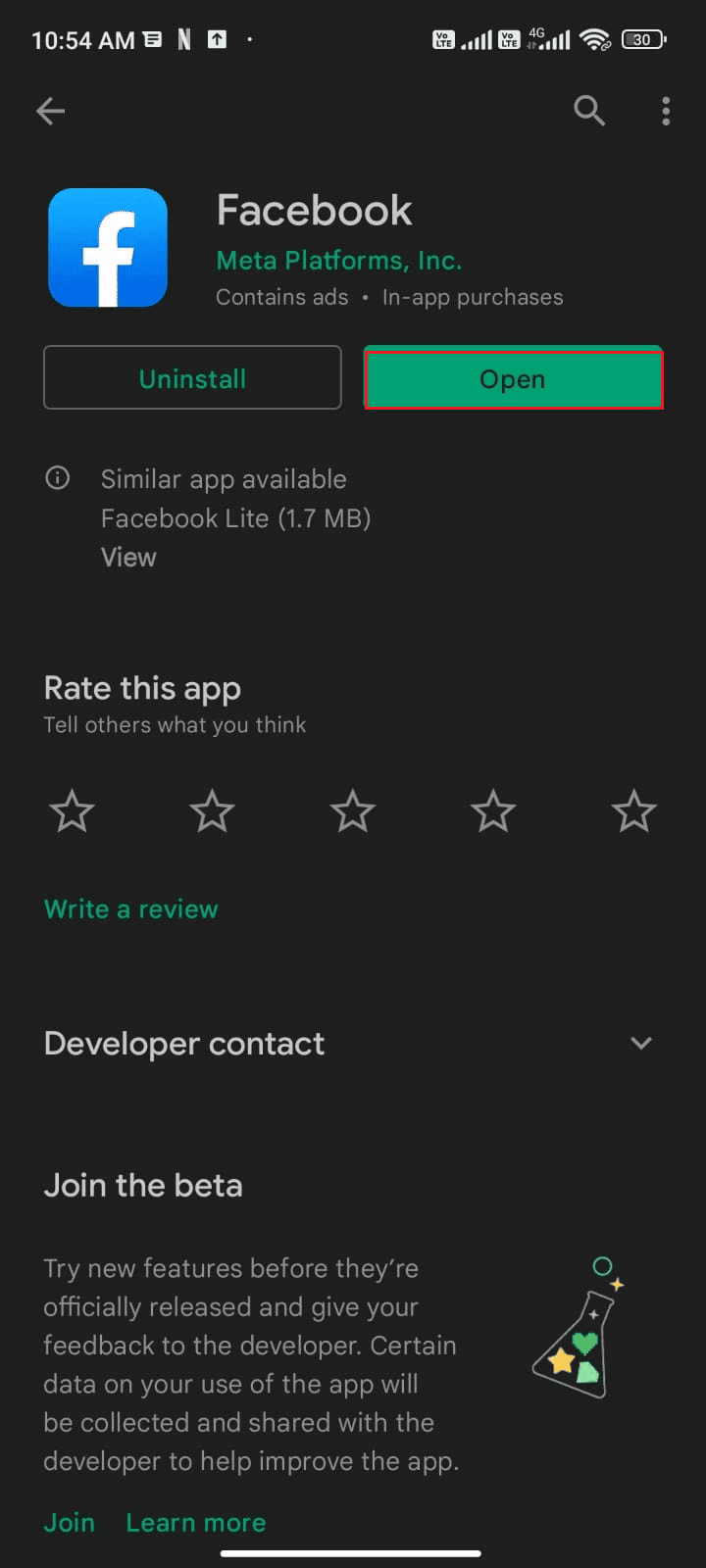
5. Finalmente, restaure sus datos (si desea hacerlo) y verifique si puede corregir el error de sesión de Facebook caducada.
Método 14: Póngase en contacto con el soporte de Facebook
Si ninguno de los métodos discutidos anteriormente lo ayudó a corregir el error de caducidad de la sesión de Facebook en Android, entonces debe recurrir al equipo oficial de Facebook para obtener ayuda. El Centro de ayuda de Facebook es el equipo de soporte oficial que está disponible las 24 horas en línea.
Por lo tanto, puede informar el error de Caducidad de la sesión de la aplicación de Facebook con la ayuda de esta página de ayuda completando el problema en el formulario como se muestra. Esto llevará tiempo, sin embargo, después de revisar su queja, el equipo responderá una vez que se resuelva el problema.
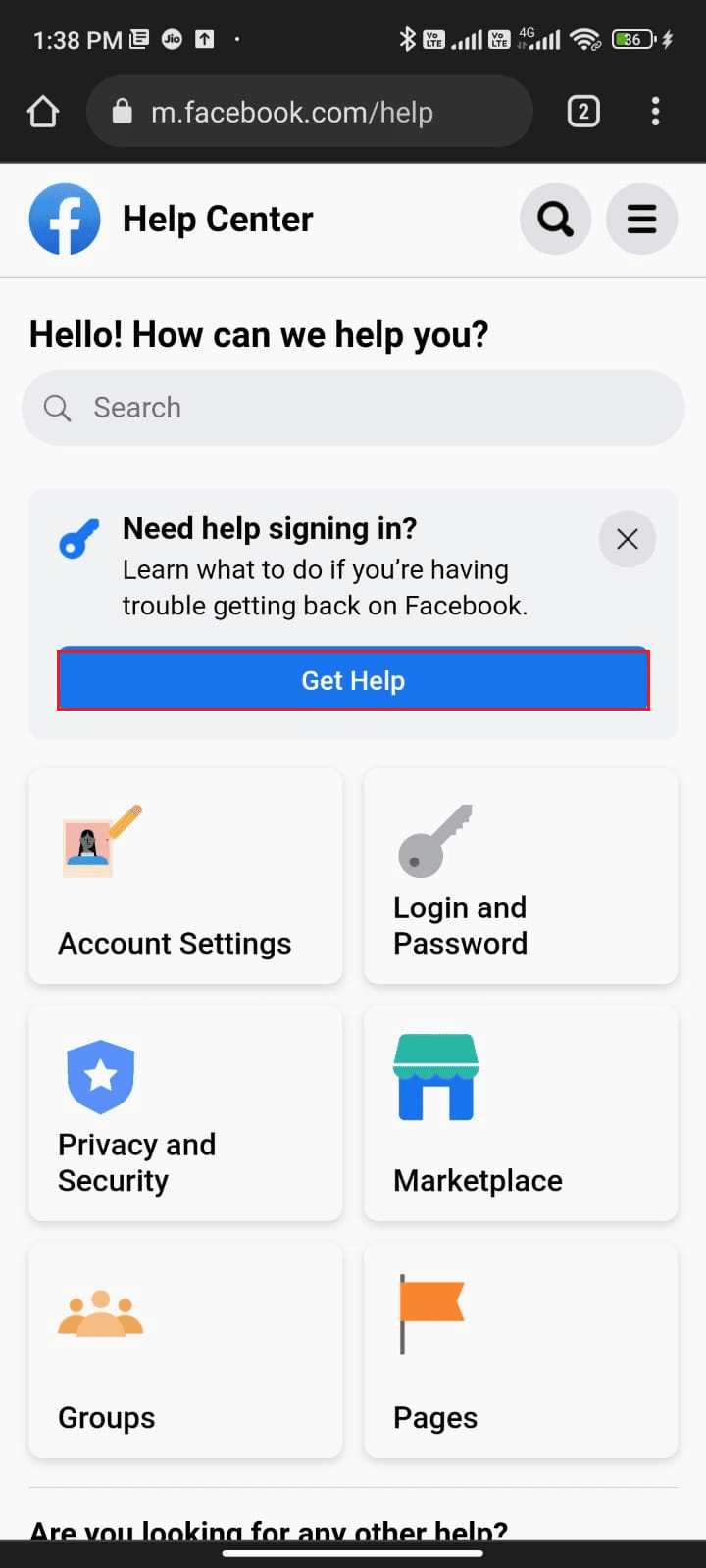
Método 15: restablecimiento de fábrica del dispositivo Android
Si ninguno de los métodos lo ha ayudado a corregir el error de caducidad de la sesión de Facebook, entonces debe intentar un restablecimiento de fábrica de Android. Tenga en cuenta que debe restablecer su Android a su versión de fábrica solo si ninguno de los métodos lo ha ayudado.
Nota: El restablecimiento de fábrica de su teléfono móvil borrará todos sus datos y lo restaurará a su configuración de fábrica. Por lo tanto, se recomienda realizar una copia de seguridad de los datos necesarios antes de seguir el procedimiento. Lea nuestra guía para hacer una copia de seguridad de los datos de su teléfono Android.
Para restablecer de fábrica su dispositivo móvil, lea e implemente los pasos en nuestra guía Cómo restablecer por completo cualquier dispositivo Android.
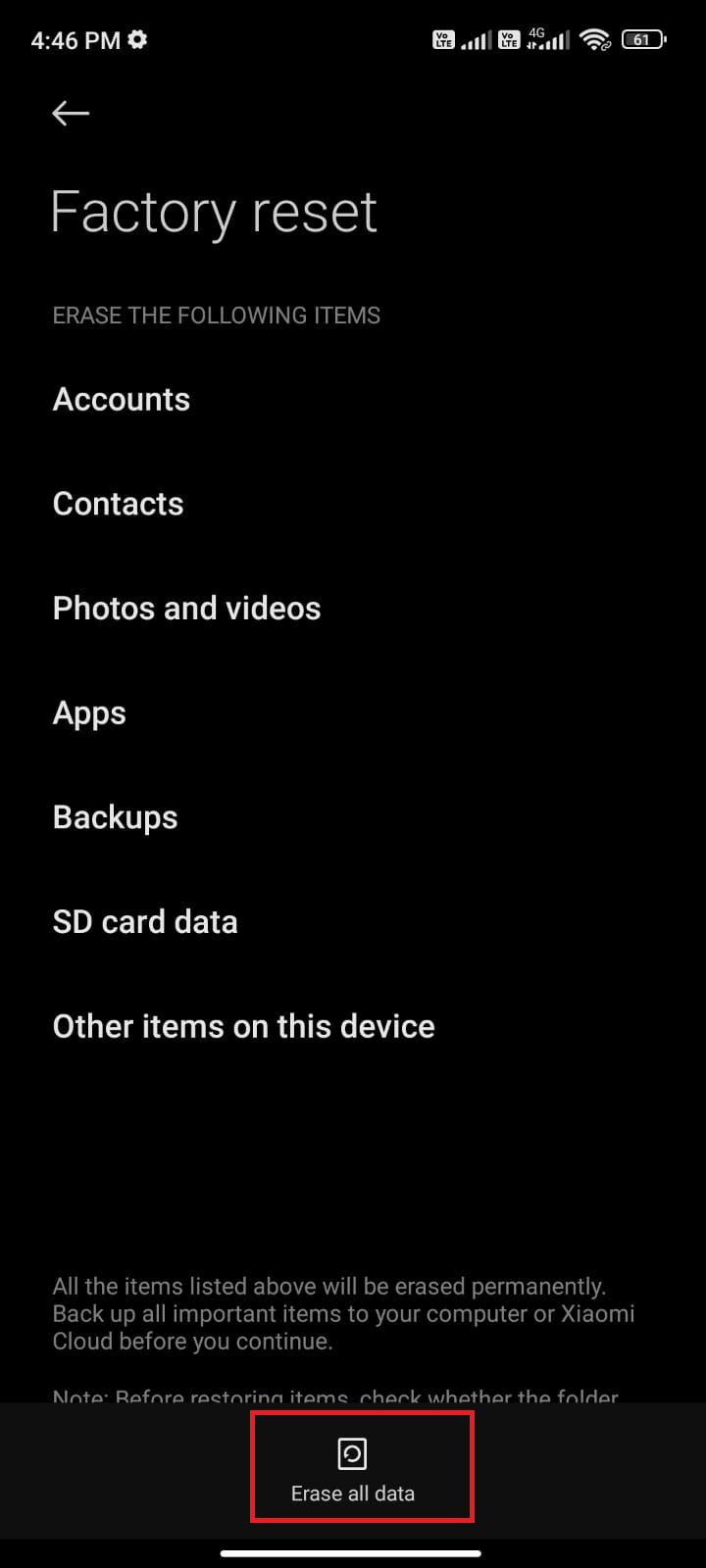
***
Esperamos que esta guía haya sido útil y que haya aprendido cómo corregir el error de sesión de Facebook caducada en Android. No dude en comunicarse con nosotros con sus consultas y sugerencias a través de la sección de comentarios a continuación. Háganos saber qué tema desea que exploremos a continuación.